レビューや評価は、潜在的なカスタマイザーからの信頼を獲得し、あなたのサイトからの購入を促すのに役立ちます。Facebookページをお持ちであれば、すでにWordPressサイトに簡単に埋め込めるレビューをたくさんお持ちかもしれません。
これは、オーディエンスとの信頼と信用を築くための素晴らしい方法です。ポジティブなレビューは、ブランドの評判を向上させ、社会的証拠を提供することでエンゲージメントを高めることができます。
WPBeginnerにとって、ソーシャルメディアはかけがえのないツールです。ソーシャルメディアを利用することで、視聴者とつながり、コンテンツを効果的に共有し、エンゲージメントを高めることができます。ですから、あなたのビジネス戦略にソーシャルメディアを加えることを強くお勧めします。
この投稿では、WordPressサイトにFacebookページのレビューと評価を簡単に表示する方法を紹介します。
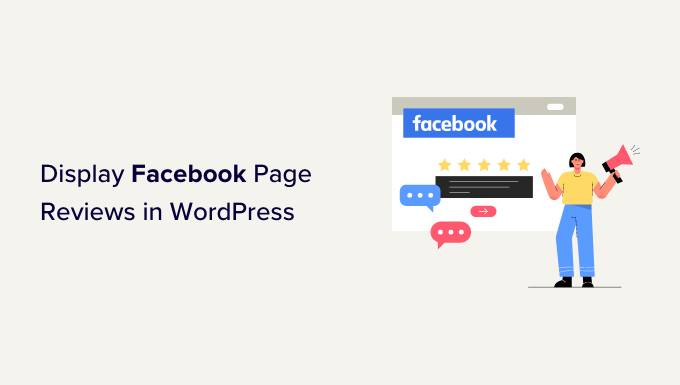
なぜWordPressでFacebookページのレビューを表示するのか?
レビューは、社会的証明を構築し、サイト訪問者の信頼を得るのに役立ちます。
WordPressのベストカスタマーレビュープラグインや ベストカスタマーテスティモニアルプラグインを使用するなど、カスタマーフィードバックを収集する方法はたくさんあります。
しかし、Facebookには独自のビルトイン・レビュー・システムがある。すでにFacebookページを持っているなら、フォロワーはそのプラットフォーム上であなたの商品やサービスをレビューすることができる。
また、WordPressサイトでこれらのレビューを表示するのも良いアイデアです。そうすることで、Facebookページにアクセスしなくても、すべての好意的なレビューを見ることができます。
それでは、WordPressでFacebookページのレビューを表示する方法を見てみましょう。
WordPressでFacebookページのレビューを表示する方法
WordPressサイトにFacebookのレビューを追加する最善の方法は、Smash BalloonのレビューフィードProを使用することです。
WordPressのための最高のカスタマーレビュープラグインであり、余分なWordPressプラグインをインストールしたり、APIを必要とすることなく、Facebook、Google、Yelp、TripAdvisorからのレビューを表示することができます。
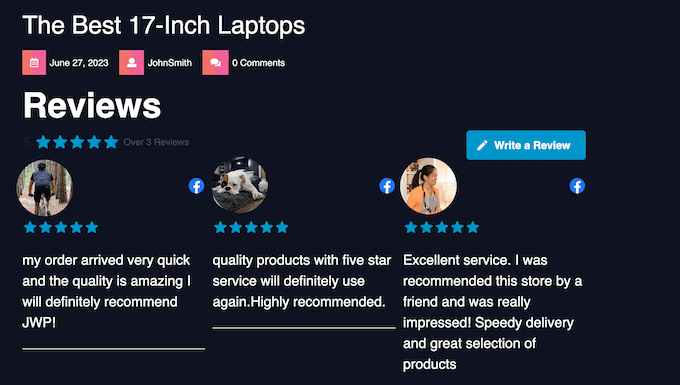
さらに良いことに、フィードはカスタマイザーがあなたのFacebookページに新しいレビューを投稿すると自動的に更新されます。つまり、あなたが手動で追加しなくても、見込み客は常に最新のレビューを見ることができるのです。
Reviews Feed Proは、あなたのサイトのデザインやWordPressテーマもコピーするので、外部のソーシャルメディアプラットフォームから埋め込まれたコンテンツではなく、あなたのサイトの自然な一部としてFacebookレビューが表示されます。
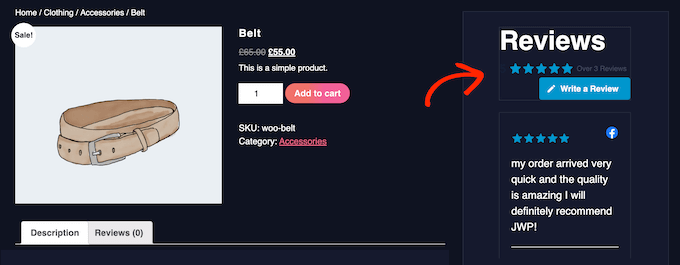
GoogleやYelpのレビューを表示できるレビューフィードの無料版もあります。しかし、Facebookのレビューにアクセスするには、Proバージョンにアップグレードする必要があります。
Reviews Feed Proプラグインのセットアップ
まず、Reviews Feed Proプラグインをインストールして有効化する必要があります。WordPressプラグインのインストール方法については、ステップバイステップガイドをご覧ください。
有効化したら、左側のメニューから「レビューフィード」をクリックします。プラグインのライセンスキーを追加し、「有効化」ボタンをクリックします。

ライセンスキーは、Smash Balloonサイトのアカウントに記載されています。
Smash Balloon を Facebook ページに接続します。
これで、FacebookページをWordPressブログに接続する準備が整いました。複雑に聞こえるかもしれませんが、Reviews Feed Proが手順を説明します。
始めるには、WordPressダッシュボードからレビューフィード ” すべてのフィードページにアクセスし、「新規追加」をクリックします。
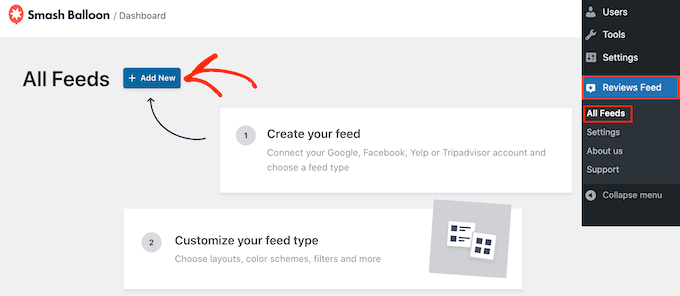
Reviews Feed Proは、Facebook、Yelp、Googleのレビューを簡単に表示できる高度なプラグインです。
Facebookページのレビューを表示するには、「Facebook」をクリックしてください。次に、「Facebookと接続」を選択します。
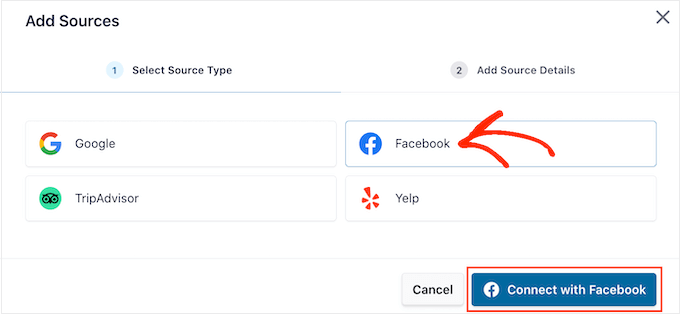
そうしたら、「ページ」の隣にあるラジオボタンを選択する。
その後、「Facebookに接続」をクリックします。
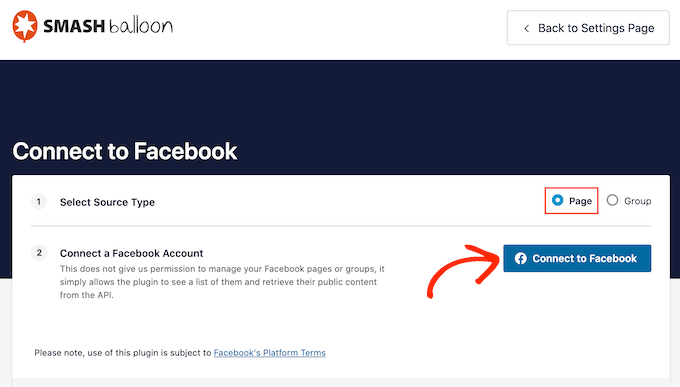
Facebookアカウントにログインし、レビューを取得するページを1つ以上選択するポップアップが開きます。
その後、「Next(次へ)」をクリックします。
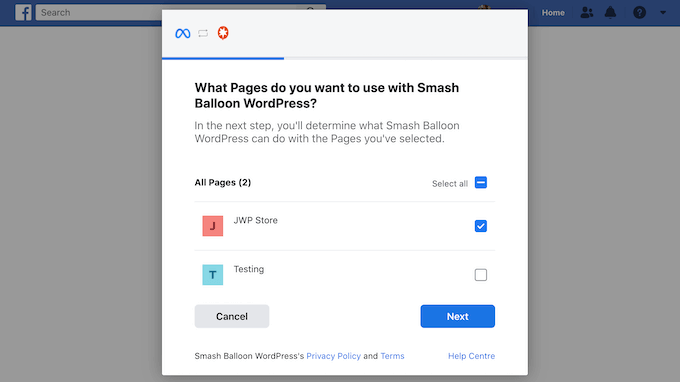
Facebookは、Smash Balloonがアクセスできるすべての情報と、Smash Balloonが実行できるアクションを表示する。
Smash BalloonのFacebookページへのアクセスを制限するには、いずれかのスイッチをクリックして「はい」から「いいえ」にします。
ただ、WordPressサイトに表示されるレビューに影響を与える可能性がありますので、ご注意ください。とはいえ、すべてのスイッチを有効化したままにしておくのがよいでしょう。
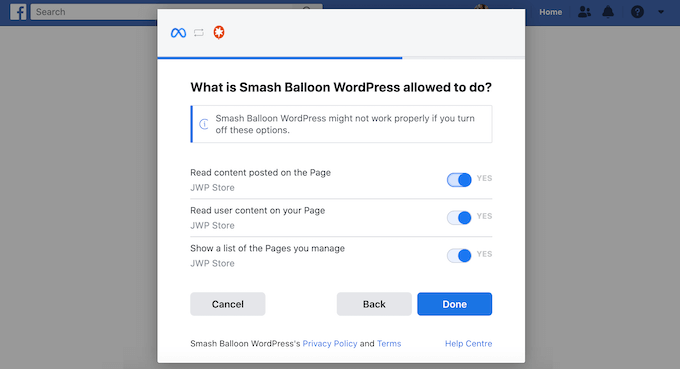
Facebookの権限設定に満足したら、「完了」を選択します。
しばらくすると、WordPressブログとFacebookページの接続を確認するメッセージが表示されます。
それが終わったら、『OK』ボタンをクリックするだけだ。
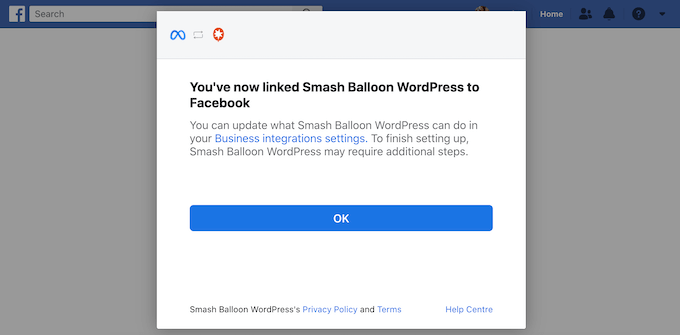
Reviews Feed Proは自動的にWordPressダッシュボードに戻ります。
WordPressでFacebookレビューフィードを作成する
これで、Facebookページのすべてのレビューを表示するフィードを作成する準備ができました。
これを行うには、Facebookページの横にあるボックスにチェックを入れ、「次へ」をクリックするだけです。
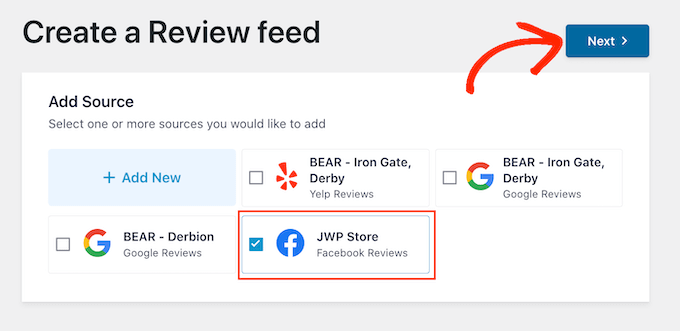
ページのレビューに使用するテンプレートを選択できます。例えば、個別レビューをハイライトしたり、メイソンリーレイアウトで複数のレビューを表示したりすることができます。
決定後、「次へ」をクリックする。
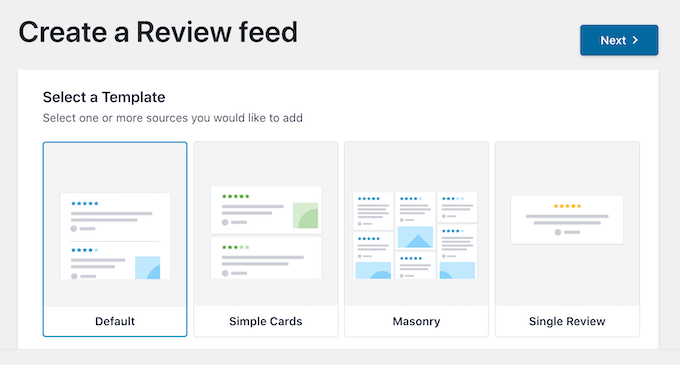
Smash Balloonはフィードを作成し、エディターで開いてカスタマイズできるようにします。
Facebook レビューフィードのカスタマイズ
Smash Balloonはあなたのサイトのデザインを自動的にコピーするので、フィードはすでにWordPressのテーマにぴったり合っているはずです。しかし、フィードのあらゆる部分を微調整して、思い通りのデザインにすることができます。
エディターには、右側にレビューフィードのライブプレビューが表示されます。左側には、Facebookのレビューの見え方を変更するために使用できるさまざまな設定を示すメニューがあります。
これらの設定のほとんどは自明ですが、主要なエリアを手短に見ていきます。まず、左側のメニューから「レイアウト」をクリックしてください。
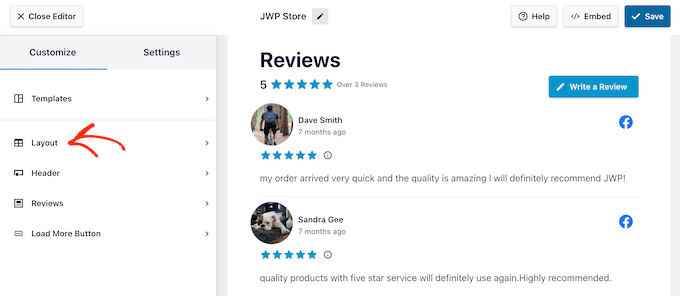
ここでは、グリッド、メイソンリー、カルーセルのレイアウトから選択できます。
様々なオプションをクリックすると、ライブプレビューが自動的に更新され、新しいレイアウトが表示されます。これによって、さまざまなレイアウトを試して、最適なレイアウトを確認することができます。
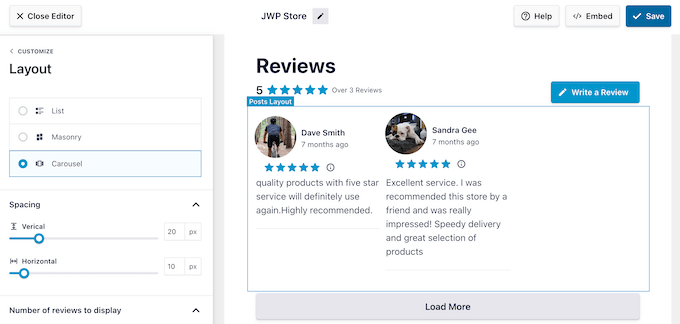
また、間隔やフィードに表示する Facebook レビューの数、WordPress が各レビューから表示する文字数も変更できます。
変更を加える際には、スマートフォンやタブレットとデスクトップコンピューターではフィードの見え方が異なる可能性があることを覚えておいてください。
このことを念頭に置いて、右隅にあるボタンの列を使用して、レビューフィードのモバイルバージョンをテストすることをお勧めします。こうすることで、スマートフォンやタブレットでもデスクトップと同じように表示されるFacebookレビューフィードを作成することができます。
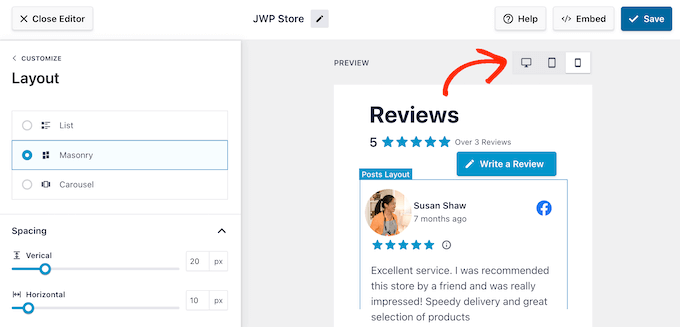
カルーセルレイアウトを使ってレスポンシブスライダーを作成する場合、「ページ送り」設定を使ってレビューのスクロール方法を変更することができます。
例えば、レビューが自動的にスクロールするように自動再生を有効化したり、間隔を長くしてカスタマイザーが各Facebookレビューを読む時間を増やすことができます。
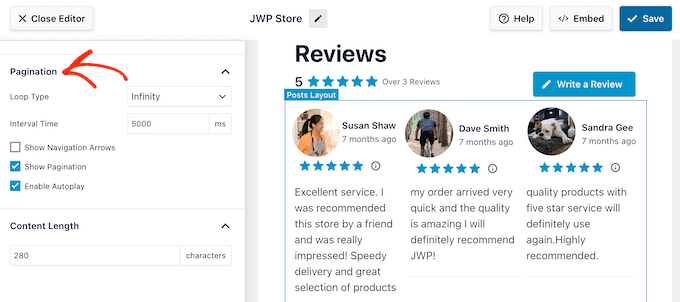
これらの変更に満足したら、「カスタマイザー」の隣にある小さな矢印をクリックしてください。
メイン設定画面に戻ります。
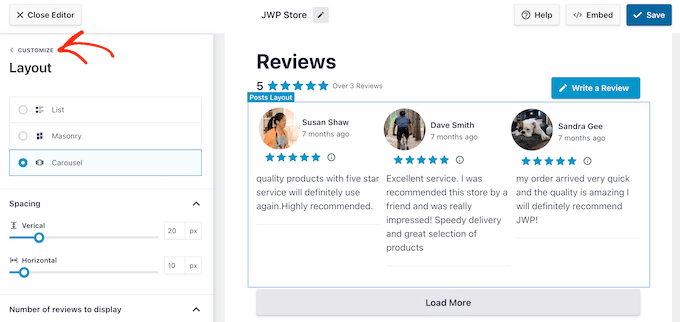
次のオプションは、Facebookのレビューフィードの上部に表示されるテキストをコントロールする’ヘッダー’です。
初期設定では、Smash Balloonは「レビュー」の見出し、平均星評価、レビューの総数、「レビューを書く」ボタンを表示します。
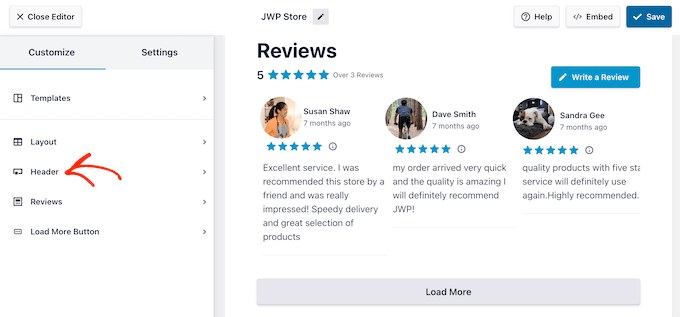
コンテンツを削除するには、見出し、ボタン、平均レビュー評価のいずれかのボックスのチェックを外すだけです。
もう一つのオプションは、「要素ヘッダースペーシング」の設定を使って、パディングとマージンを変更することです。
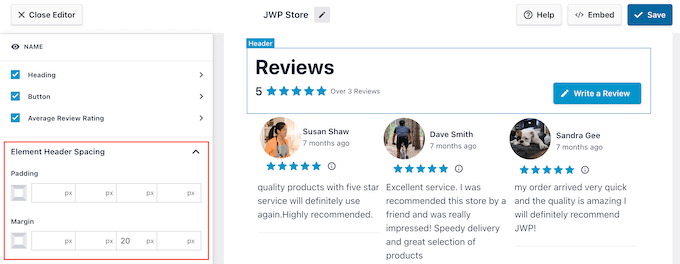
ヘッダーテキストをカスタマイズしたいですか?変更したいコンテンツに応じて、見出し、ボタン、または平均レビュー評価をクリックしてください。
文字の色や大きさなどを変更できる画面が表示されます。
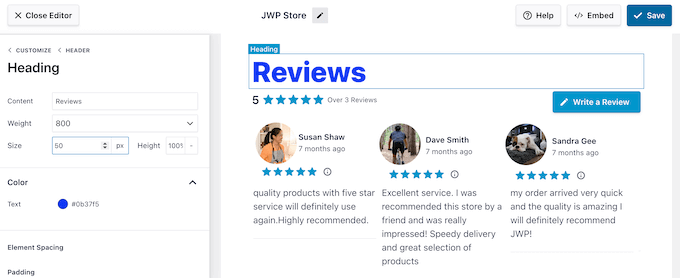
コンテンツ」フィールドに入力することで、初期設定のテキストをカスタマイザーに置き換えることもできます。
変更後、「ヘッダー」リンクをクリックするだけで、前の画面に戻ります。
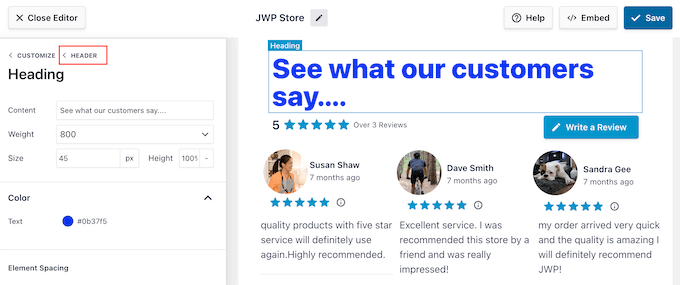
初期設定のFacebookヘッダーは、有用なコンテクストを提供すると同時に、訪問者が自分のレビューを書くことを促す。
そのため、ヘッダーは有効化したままにしておくことをお勧めします。しかし、もしお望みであれば、’有効化’トグルをクリックしてヘッダーを削除することができます。
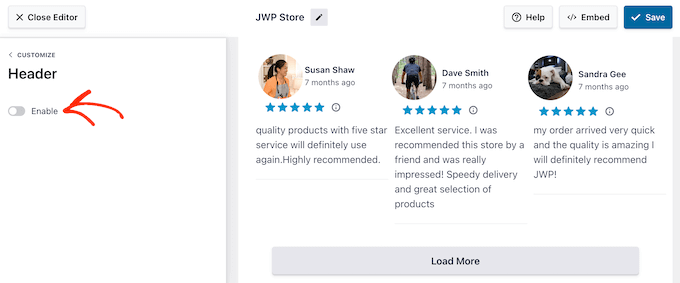
エディターのメイン画面に戻る準備はできましたか?
次に「カスタマイザー」をクリックします。
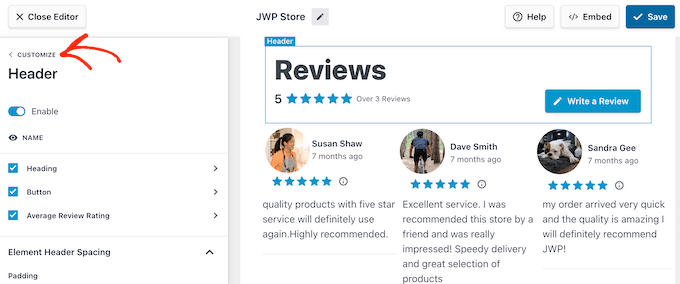
次の設定は「レビュー」なので、このオプションをクリックする。
ここでは、「投稿スタイル」と「個別要素の編集」のいずれかを選択できます。
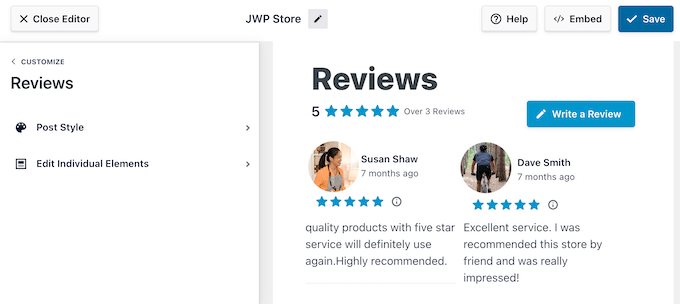
投稿スタイル」を選択すると、フィード内の個々のレビューの見栄えを変更することができます。
例えば、ボックスレイアウトに切り替え、ボックスシャドウを追加し、コーナー半径を変更してカーブエッジを作成することができます。
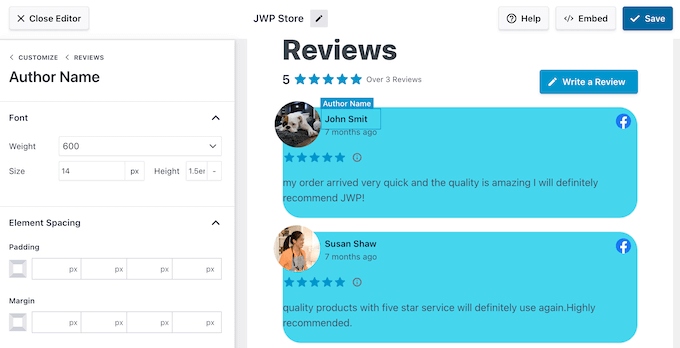
いつものように、プレビューは自動的に更新されるので、さまざまな設定を試して、何が一番よく見えるかを確認することができる。
フィードの見栄えに満足したら、「レビュー」リンクをクリックするだけで、前の画面に戻ります。
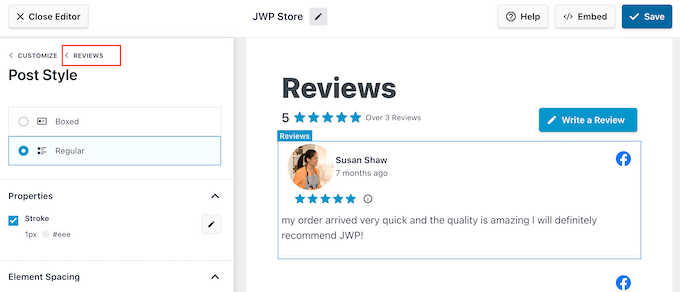
今回は、「個々の要素を編集」を選択します。これで、各レビューに含まれる評価、投稿者、日付、画像、レビューテキストなど、Reviews Feed Proのさまざまなコンテンツがすべて表示されます。
このコンテンツを追加したり削除したりすることで、訪問者が必要とする情報を正確に表示することができます。これを行うには、さまざまなボックスをチェックしたり外したりするだけです。
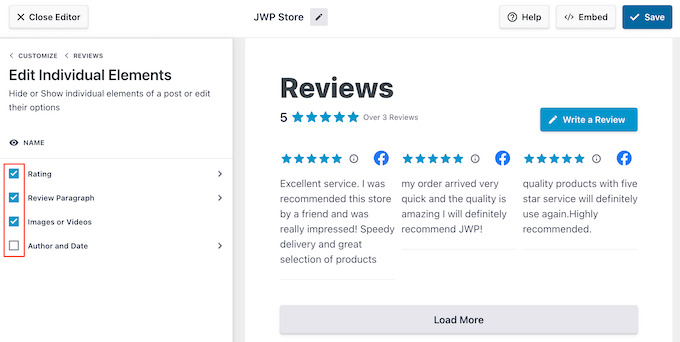
また、様々なコンテンツをクリックしてカスタマイズすることもできる。
例えば、以下の画像では、「レビュー段落」と呼ばれるレビューコンテンツの色とサイズを変更しています。このようにすることで、訪問者の注意を最も重要な情報に向けることができます。
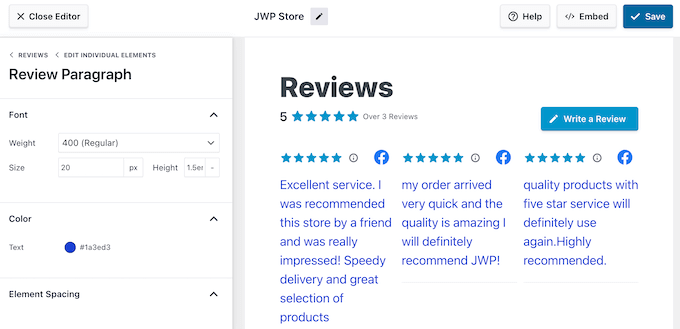
フィードの見た目が気に入ったら、「カスタマイズ」をクリックして、メインのSmash Balloonエディターに戻ります。
これで「Load More Button」を選択できる。
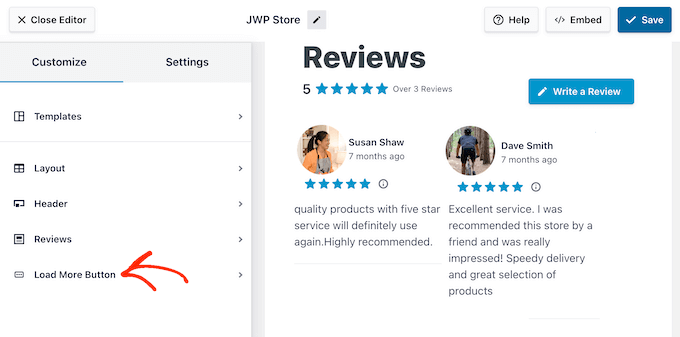
Smash Balloonは初期設定でこのボタンをフィードに追加します。重要なボタンなので、背景色、マウスオーバーの状態、ラベル、余白などを変更して目立たせることができます。
また、「テキスト」フィールドに入力することで、初期設定の「Load More」テキストを独自のメッセージに置き換えることもできます。
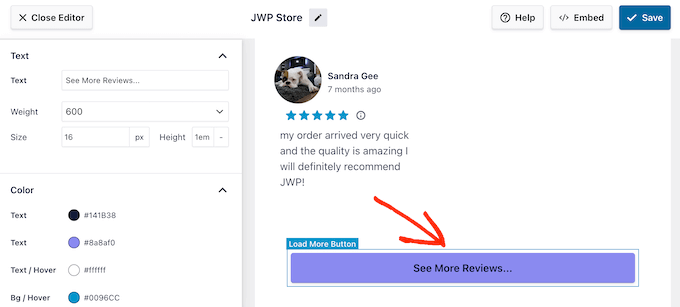
有効化」トグルをクリックすれば、ボタンを削除することができます。このようにして、より多くのレビューを読むためにあなたのFacebookページを訪問するよう促すことができます。
Facebookページのレビュー設定のカスタマイザー
Facebookのレビューフィードの見た目に満足したら、設定を変更したくなるかもしれません。
サイトに表示されるレビューを再編成したり、フィルターを使ってコンテンツを調整することができます。Facebookフィードに表示する個々のレビューを選択することもできます。
利用可能なオプションを確認するには、「設定」タブを選択します。
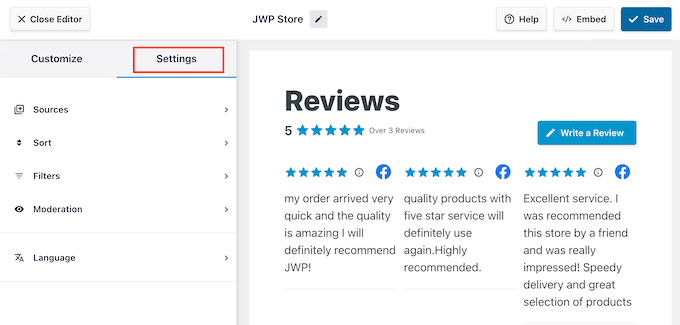
まず、「並べ替え」を選択して、レビューを再編成することができます。
ここでは、日付や評価に基づいてレビューを整理することができます。
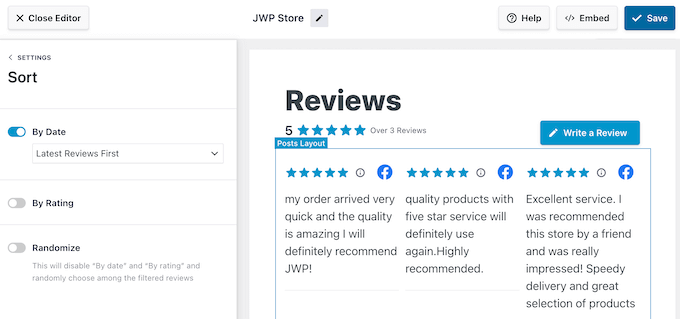
これらのオプションのいずれかを選択すると、いくつかの追加設定にアクセスできるようになります。
例えば、「評価別」スライダーを有効化すると、評価の高いレビューを最初に表示するか、低いレビューを最初に表示するかを選択できます。
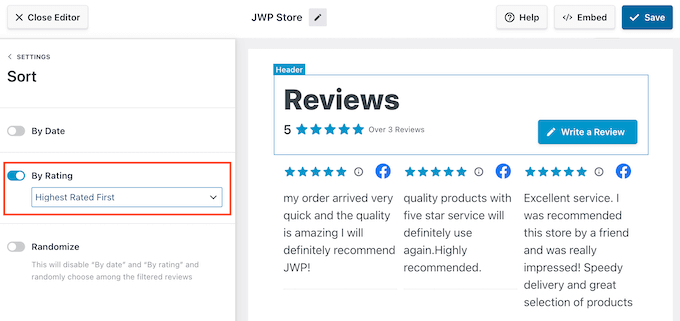
もう一つのオプションは、’Randomize’ スライダーをクリックして、Facebookのレビューをランダムに表示することです。
これは、常連の訪問者にとっても、フィードを面白く保つ方法となる。
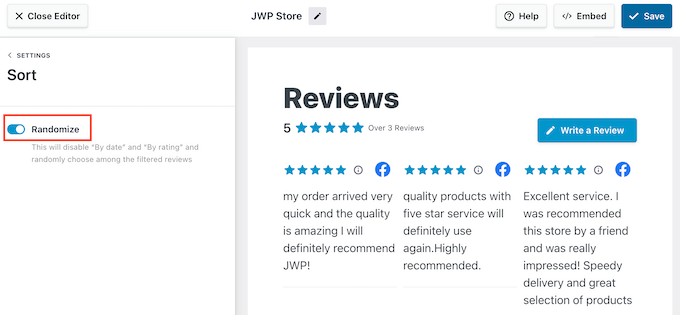
ご注文に問題がなければ、「設定」リンクをクリックしてください。
これでメインの「設定」タブに戻ります。
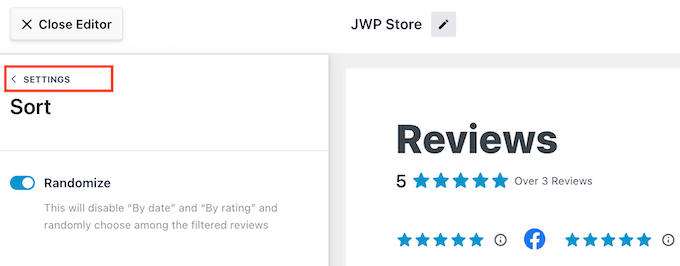
次に、「フィルター」を選択して、WordPressサイトに表示されるレビューをフィルターしたい場合があります。
まず始めに、特定の星評価を持つレビューを表示するかどうかを選択できます。
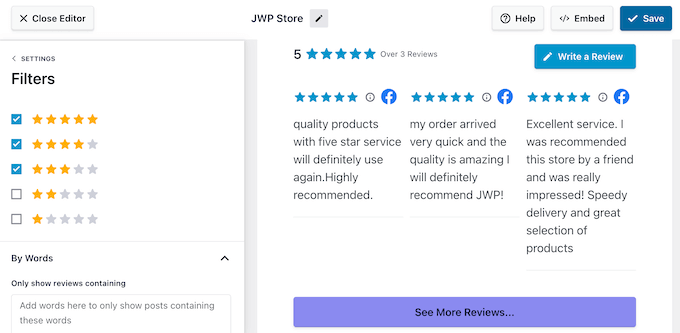
こうすることで、見込み客に最高のレビューを見せることができ、より多くの売上を得ることができます。しかし、もしポジティブなレビューしか表示しないのであれば、一部の訪問者はあなたのことをあまり信用できないと見なし、コンバージョン率にダメージを与える可能性があります。
コンテンツに基づいてレビューをフィルターすることもできます。例えば、最大の競合他社の名前を含むレビューや不快な表現を含むレビューをすべて非表示にすることもできます。
もう一つのオプションは、特定の単語やフレーズを含むレビューのみを表示することです。例えば、特定のWooCommerce製品のランディングページを作成している場合、その製品に言及しているレビューのみを表示することができます。
これらのフィルターを設定するには、「単語別」セクションにブラックリストまたはホワイトリストの単語を入力するだけです。
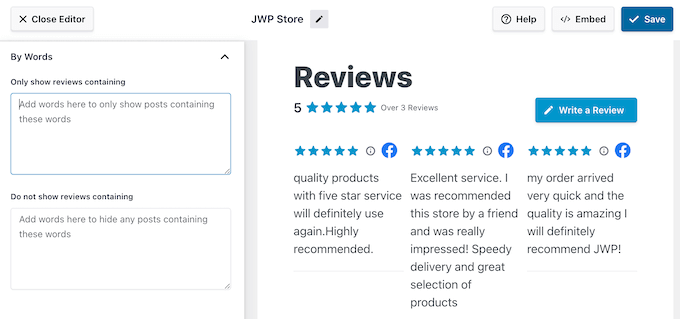
それが終わったら、「設定」リンクをクリックする。
最後の設定オプションは「Moderation」で、訪問者に表示する個々のレビューを選ぶことができます。これにより、Facebookのレビューフィードを完全にコントロールすることができます。
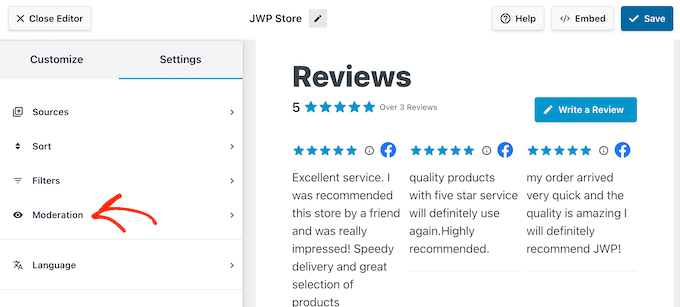
モデレーション」を選択した後、「許可リスト」または「ブロックリスト」のいずれかを選択できます。
リストを許可」を選択した場合、表示したいレビューの横にあるチェックボックスにチェックを入れることができます。代わりに「リストをブロック」を選択すると、非表示にしたいレビューごとにチェックボックスをオンにすることができます。
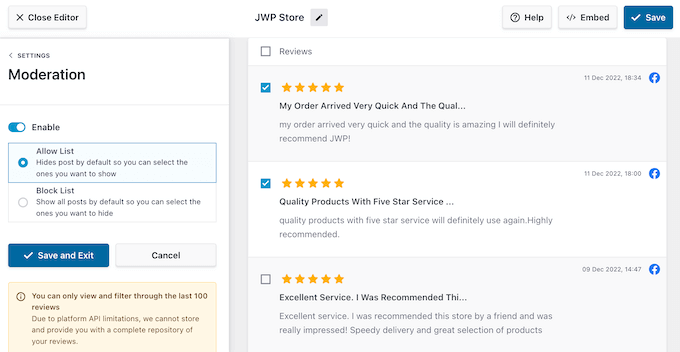
レビューフィードの設定に満足していますか?
その後、「保存」をクリックして変更を保存します。
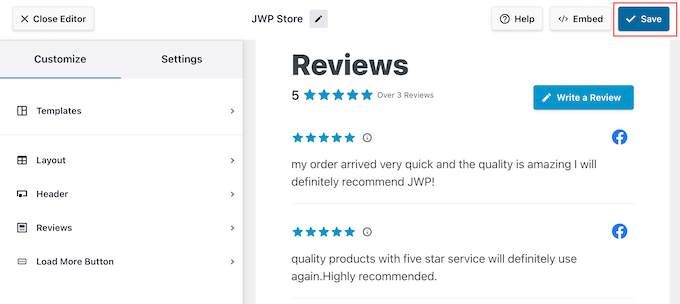
これでWordPressサイトにレビューを追加する準備が整いました。
WordPressでFacebookページのレビューを追加する方法
ブロック、ウィジェット、ショートコードのいずれかを使用して、オンラインストア、ブログ、サイトにレビューフィードを追加できるようになりました。
Reviews Feed Proを使って複数のフィードを作成した場合、ウィジェットやブロックを使う前にフィードのショートコードを知っておく必要があります。
この情報を得るには、レビューフィード ” すべてのフィードに移動し、「ショートコード」の下の値を見てください。このコードをブロックまたはウィジェットに追加する必要があるので、メモしておいてください。
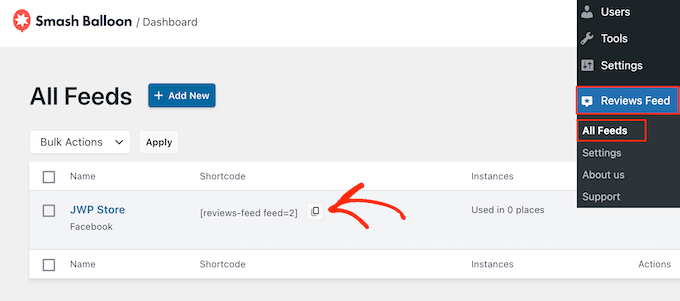
投稿やページにフィードを埋め込みたい場合は、Smash Balloon Reviews Feedブロックのご利用をお勧めします。
Facebookページのレビューを表示したいページや投稿を開くだけです。次に、「+」アイコンをクリックして新規ブロックを追加し、「レビューフィード」と入力します。
適切なブロックが外観に表示されたら、クリックしてWordPressブロックエディターに追加します。
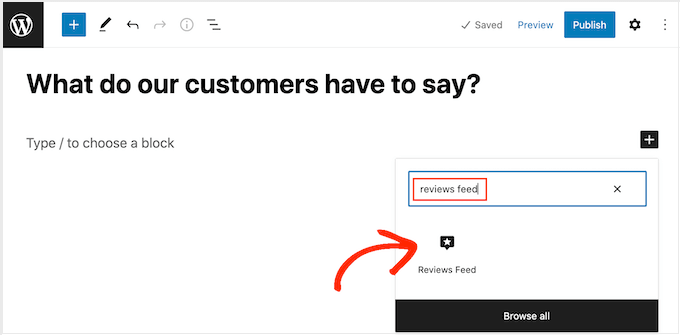
ブロックは初期設定であなたのレビューフィードの一つを表示します。別のフィードを表示したい場合は、右側のメニューにある「ショートコードの設定」を見つけてください。
ここで、先ほど入手したショートコードを追加し、「変更を適用」をクリックするだけです。
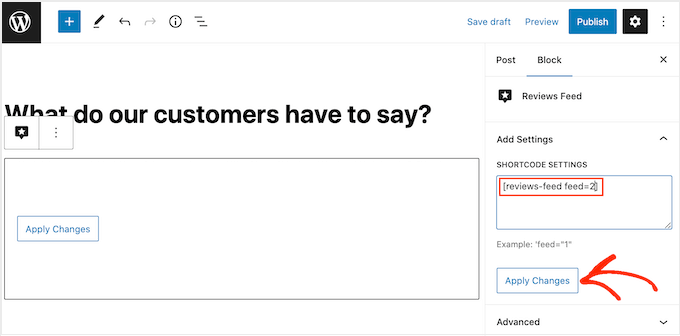
レビューフィードの見た目に問題がなければ、ページを公開したり更新したりすることができます。
もう一つの設定は、レビューフィードウィジェットをサイトに追加することです。これは、すべてのページや投稿にポジティブなカスタマレビューを表示するのに最適な方法です。例えば、サイドバーやWordPressフッターにウィジェットを追加することができます。
サイトにレビューを表示するには、外観 ” ウィジェットにアクセスしてください。画面上部の青い「+」アイコンをクリックしてください。
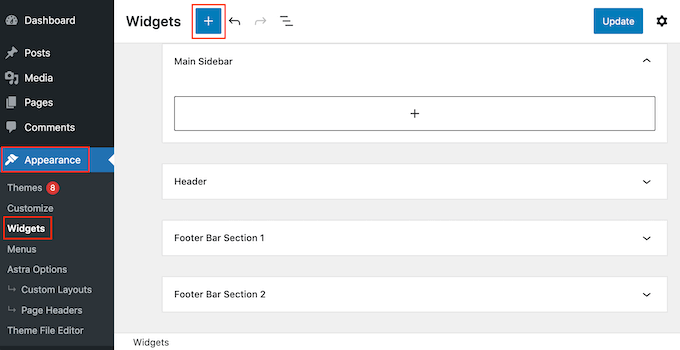
表示されたパネルで「レビューフィード」と入力して、適切なウィジェットを見つける。
そして、サイドバーなどレビューを表示したいエリアにウィジェットをドラッグするだけです。
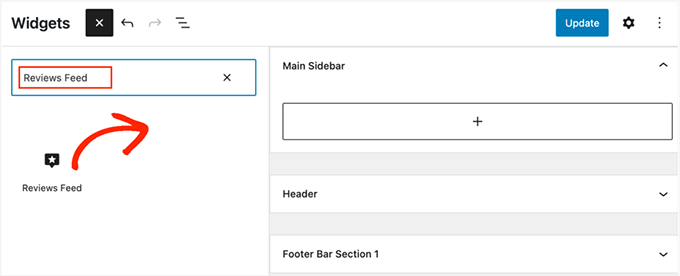
ウィジェットは自動的にReviews Feedプラグインを使用して作成したフィードの1つを表示します。表示したいフィードがこれでない場合は、フィードのショートコードを「ショートコード設定」ボックスに入力してください。
その後、「変更を適用」をクリックする。
更新」ボタンをクリックして、ウィジェットをライブにすることができます。詳しくは、WordPressでウィジェットを追加して使用する方法のガイドをご覧ください。
もう一つのオプションは、ショートコードを使用して、任意のページ、投稿、またはウィジェット対応エリアにFacebookレビューフィードを追加することです。
ショートコードの設置方法については、ショートコードの追加方法をご覧ください。
ブロックテーマをお使いですか?それなら、サイトエディターを使ってレビューフィードブロックをサイト上のどこにでも追加することができます。これには、サイトの404ページテンプレートなど、標準のWordPressコンテンツエディターでは編集できないエリアも含まれます。
WordPressのダッシュボードで、外観 ” エディターに進みます。

初期設定では、フルサイトエディターはテーマのホームテンプレートを表示しますが、フッターなどの任意のテンプレートやテンプレート部分にレビューフィードを追加することができます。
利用可能なすべてのオプションを表示するには、「テンプレート」または「テンプレートパーツ」のいずれかを選択します。
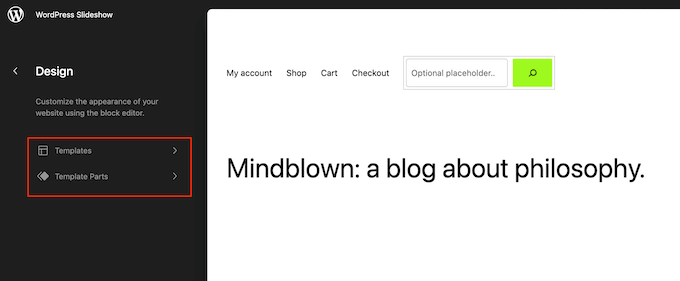
編集したいテンプレートまたはテンプレート部分をクリックします。
例として、404ページのテンプレートにレビューフィードを追加してみますが、どのテンプレートを選んでも手順は同じです。
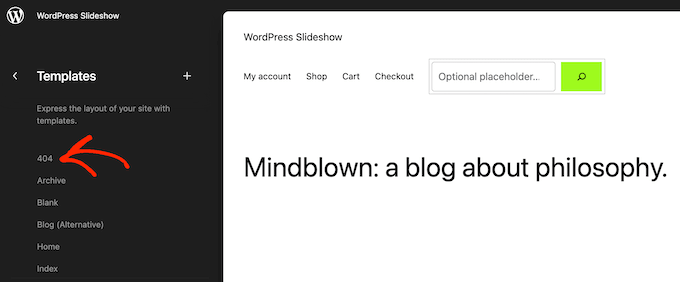
テンプレートを選択すると、WordPressはテンプレートまたはテンプレート部分のプレビューを表示します。
このテンプレートにFacebookページのレビューを追加するには、小さな鉛筆のアイコンをクリックしてください。
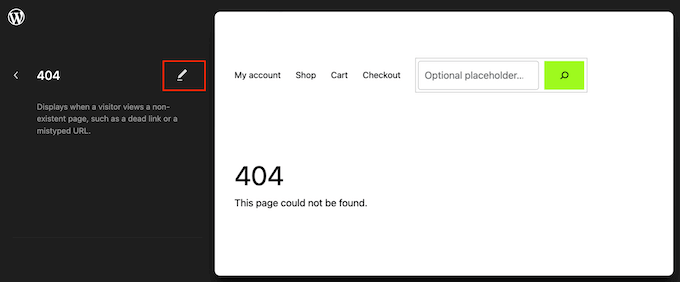
それが終わったら、左上の青い「+」アイコンをクリックする。
検索バーに「レビュー・フィード」と入力する。
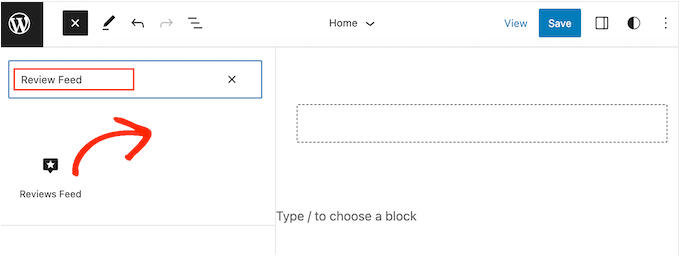
適切なブロックが外観されたら、テーマテンプレートにドラッグ&ドロップする。
いつものように、レビューフィードは初期設定でフィードを表示します。このフィードを変更するには、上で説明したのと同じ手順に従ってショートコードを追加するだけです。
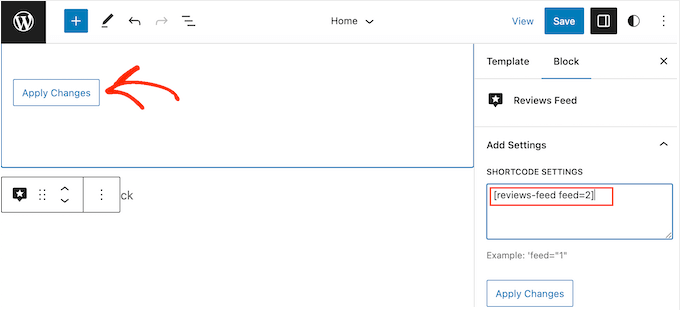
ボーナス:Google、Yelp、TripAdvisorのレビューを追加する方法
WordPressでFacebookページのレビューを表示することは素晴らしいスタートです。しかし、カスタマイザーがオンラインであなたのビジネスをレビューする可能性がある様々な場所があります。
業種によっては、Facebook以外のプラットフォームでより多くのレビューを得られるかもしれません。例えば、レストランのサイトを持っていたり、ベッド&ブレックファーストを経営しているのであれば、トリップアドバイザーからのレビューを表示することは理にかなっていることが多い。
Smash Balloon Reviews Feed Proを使えば、余計なプラグインをインストールすることなく、TripAdvisorやGoogleなどのレビューを表示することができます。
上記の手順に従って、新規フィードを作成するだけです。レビューフィードの作成」画面が表示されたら、「新規追加」を選択します。
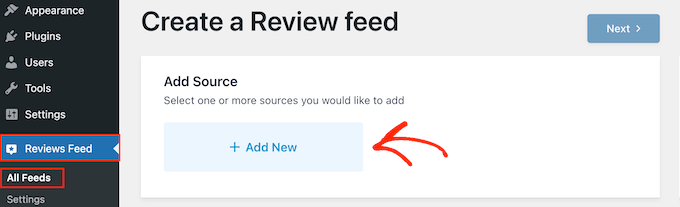
表示されるポップアップで、GoogleやTripAdvisorなど、レビューを取得したいプラットフォームを選択するだけです。
そして、「次へ」ボタンを選択する。
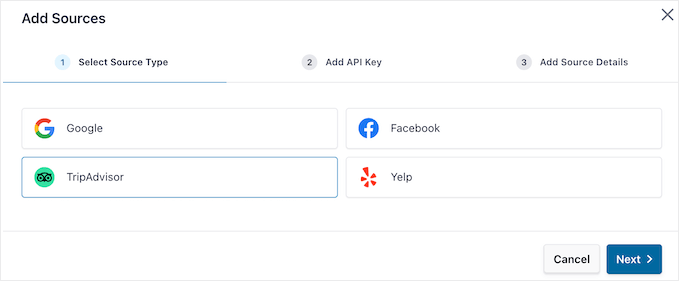
その後、Smash Balloon Reviews Feed Proが、WordPressと選択したプラットフォームとの接続プロセスを案内します。詳しくは、WordPressでGoogle、Facebook、Yelpのレビューを表示する方法をご覧ください。
WordPressでFacebookページのレビューを表示する方法について、この投稿がお役に立てれば幸いです。また、カスタマイInstagramフォトフィードの作成方法についての初心者ガイド、またはあなたのブログに最適なFacebookプラグインのエキスパートピックもご覧ください。
If you liked this article, then please subscribe to our YouTube Channel for WordPress video tutorials. You can also find us on Twitter and Facebook.





Ralph
I would love to do that but I’m afraid they will all disappear. I have heard a rumor (for months) that facebook is going to ditch all reviews so this will be useless. Is there any confirmation about this?
WPBeginner Support
We do not have any confirmations at the moment, Facebook would be the ones to check with for any active plans.
Admin
Kelly
I have installed and activated the plug-in, put it in the side bar and logged in to FB (choosing my nominated page) however none of the Review & Slider Options came up, only the Facebook details, Title, Pagination, Characters before ‘ read more’ link, Widget Width etc.
WPBeginner Support
You would want to reach out to the plugin’s support and they should be able to help check that the connection was set up correctly.
Admin
ashika gowde
Today I learned new technic from this Blog.
Thanks